Unul dintre principalele dezavantaje ale serviciului excelent al Yandex.Fotki este lipsa unei opțiuni de descărcare a tuturor fotografiilor dintr-un album pe computer.
Despre cum se întâmplă acest lucru, de exemplu, în albumele Picasa anunțate anterior în această postare.
Această măsură este necesară opțiune: în cazul pierderii fotografiilor pe un hard disk pe care nu doriți să le descărcați din albumul unul.
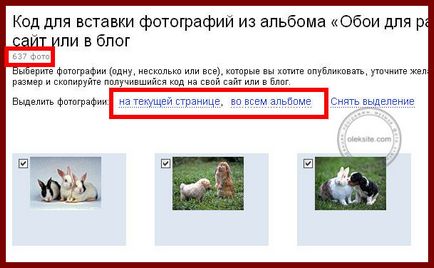
Deci, alegeți "pe pagina curentă". În partea de jos a paginii web găsim "Obțineți cod pentru 20 de fotografii selectate în dimensiune." Suntem interesați de "original", îl alegem. După aceea, copiați "Codul de inserat pe site sau blog" din prima fereastră.

Creați un fișier .html cu fotografii din album
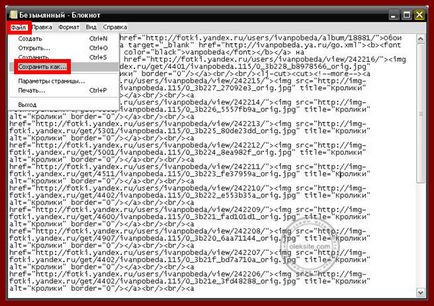
Selectați „tipul de fișier“ - „Toate fișierele“, „File Name“ - numele orice prelungire obligatorie .HTML.
Salvați fotografii plasate pe html-page Deschideți browserul. În orice browser, apăsați Ctrl + O (de asemenea pentru Opera: File - Open, pentru Mozilla Firefox: Fișier - Deschideți fișierul și așa mai departe).
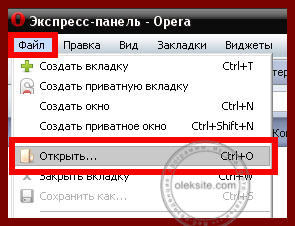
Găsim și deschidem fișierul html salvat cu codul albumului foto.
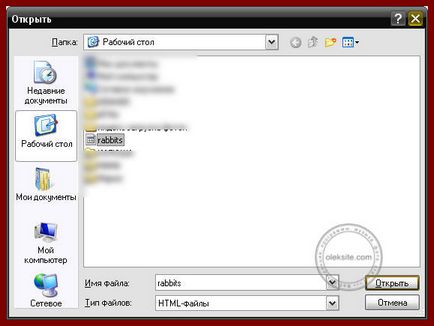
Pagina deschisă va arăta așa. Detaliile despre salvarea fotografiilor din pagini au fost aduse în discuție, de exemplu, în mesajul "Cum se salvează o mulțime de fotografii dintr-o pagină web".
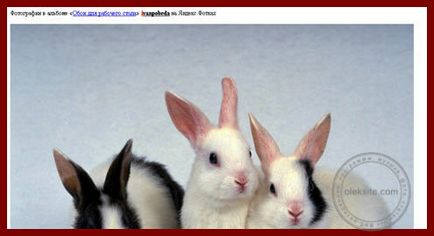
Așteptăm încărcarea paginii (descărcați toate fotografiile) și salvați-o într-un format ușor diferit. Pentru a salva apăsați în orice browser Ctrl + S (de asemenea Fișier - Salvare ca).
Selectarea formatului la salvarea paginii: în Opera - "Fișier HTML cu imagini", în Mozilla Firefox și Google Chrome - "Pagina Web, complet", în Internet Explorer - Nu-mi amintesc și nu vreau să-mi amintesc (până la versiunea 9 ).
Este interesant: FeedReader este un cititor RSS gratuit
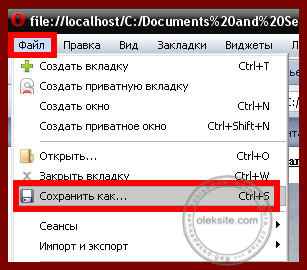
În locul specificat, fișierul HTML și dosarul cu fișierele vor fi salvate. Este în asta că toți "iepurii" noștri vor fi.

Deschideți și vedeți!
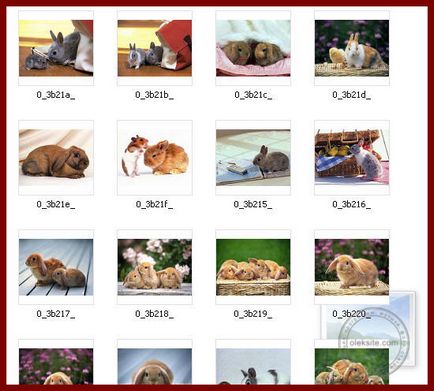
Mai mult. Cum am salvat toate "iepurii"
După cum vă amintiți, Vanechka a umplut diferite imagini de fundal într-un singur album. Deci am copiat codul tuturor fotografiilor. Am inserat Notepad-ul și am șters unele coduri care nu se aplică "iepurilor". Apoi salvez fișierul HTML, așa cum am menționat mai sus.
